eNSP静态路由配置实验报告
eNSP静态路由配置实验报告
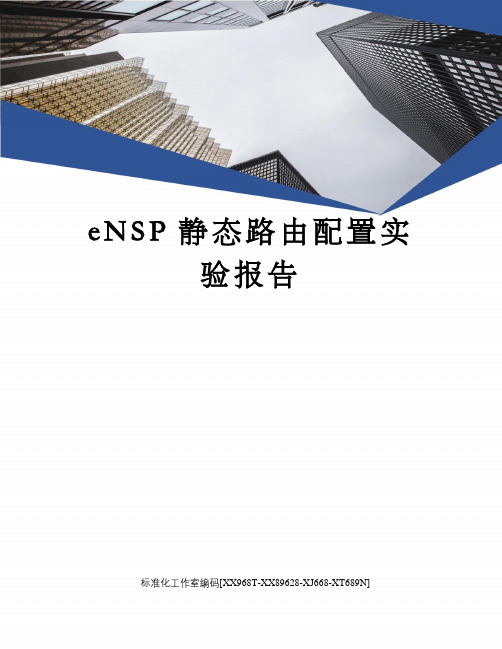
e N S P静态路由配置实验报告标准化工作室编码[XX968T-XX89628-XJ668-XT689N]eNSP静态路由配置实验姓名:X学号:X班级:X课程名称:静态路由配置实验提交日期:年月日注:仅供参考一、实验名称:静态路由配置二、实验目的:实了解静态路由的原理,掌握静态路由的配置方法三、实验软件:eNSP四、实验任务:1.配置基本静态路由2.配置默认静态路由3.实现静态路由的负载分担4.实现静态路由的路由备份五、实验步骤1.基本静态路由配置⑴构建实验拓扑图,配置主机参数,并启动设备Pc1-IP:2Gateway:30Pc2-IP:22Gateway:30R1-Gateway:24R1-GE0/0/1Gateway:24R2-GE0/0/1-IP:1.1.1.2Gateway:24R2-GE0/0/0-IP:20.1.1.1Gateway:30⑵静态路由配置R1:<Huawei>system-view[Huawei]interfaceGigabitEthernet0/0/0[Huawei-GigabitEthernet0/0/0]ipaddress30[Huawei-GigabitEthernet0/0/0]quit[Huawei]interfaceGigabitEthernet0/0/1[Huawei-GigabitEthernet0/0/1]ipaddress24[Huawei-GigabitEthernet0/0/1]quit[Huawei]iproute-static30(注:添加静态路由信息)R2:<Huawei>system-view[Huawei]interfaceGigabitEthernet0/0/1[Huawei-GigabitEthernet0/0/1]ipaddress24[Huawei-GigabitEthernet0/0/1]quit[Huawei]interfaceGigabitEthernet0/0/0[Huawei-GigabitEthernet0/0/0]ipaddress30[Huawei-GigabitEthernet0/0/0]quit[Huawei]iproute-static30⑶查看信息①查看接口与IP相关的配置和统计信息或者简要信息配置静态路由前配置静态路由后②查看路由表配置静态路由前配置静态路由前后⑷检测主机间的连接性Pc1pingPc2如上可知,通过配置静态路由,可实现不同网段间的联通。
静态路由实训总结
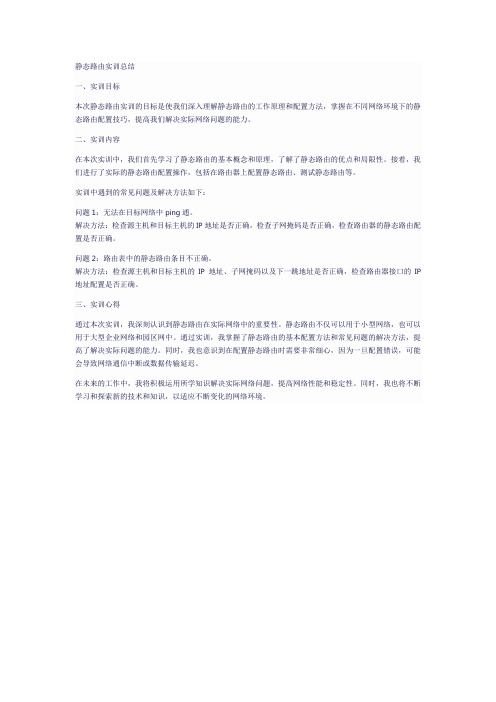
静态路由实训总结
一、实训目标
本次静态路由实训的目标是使我们深入理解静态路由的工作原理和配置方法,掌握在不同网络环境下的静态路由配置技巧,提高我们解决实际网络问题的能力。
二、实训内容
在本次实训中,我们首先学习了静态路由的基本概念和原理,了解了静态路由的优点和局限性。
接着,我们进行了实际的静态路由配置操作,包括在路由器上配置静态路由、测试静态路由等。
实训中遇到的常见问题及解决方法如下:
问题1:无法在目标网络中ping通。
解决方法:检查源主机和目标主机的IP地址是否正确,检查子网掩码是否正确,检查路由器的静态路由配置是否正确。
问题2:路由表中的静态路由条目不正确。
解决方法:检查源主机和目标主机的IP地址、子网掩码以及下一跳地址是否正确,检查路由器接口的IP 地址配置是否正确。
三、实训心得
通过本次实训,我深刻认识到静态路由在实际网络中的重要性。
静态路由不仅可以用于小型网络,也可以用于大型企业网络和园区网中。
通过实训,我掌握了静态路由的基本配置方法和常见问题的解决方法,提高了解决实际问题的能力。
同时,我也意识到在配置静态路由时需要非常细心,因为一旦配置错误,可能会导致网络通信中断或数据传输延迟。
在未来的工作中,我将积极运用所学知识解决实际网络问题,提高网络性能和稳定性。
同时,我也将不断学习和探索新的技术和知识,以适应不断变化的网络环境。
华为静态路由实验1

华为静态路由实验
一、实验拓扑
二、实验要求
1.按照上图,用eNSP模拟器连接好设备及PC;
2.自己规划IP地址划分,配置每台PC机的IP地址信息及路由器接口信息;
3.在路由器上配置静态路由,实现全网互通,任何一个PC可以ping通任意一个IP
地址;
4.要求配置路由器,保证每台路由器都可以被远程登录管理,用户名统一用admin,
密码用huawei;
5.使用抓包软件,对telnet数据包进行抓包分析;
6.结合实验现象,利用7层通信模型,分析PC之间的通信过程;
7 ↓↑7
6 ↓↑6
5 ↓↑5
4 ↓↑4
3(加密)↓↑3(解密)
2(加密)↓↑2(解密)
1(加密)↓→→→→↑1(解密)
三、思考题
如何使用最少的命令,实现该网络的全网互通?
=.=少用点网络域!!!就能用最少的命令了呗~~~呵呵哒,编不出来0.0。
静态路由的配置实验报告
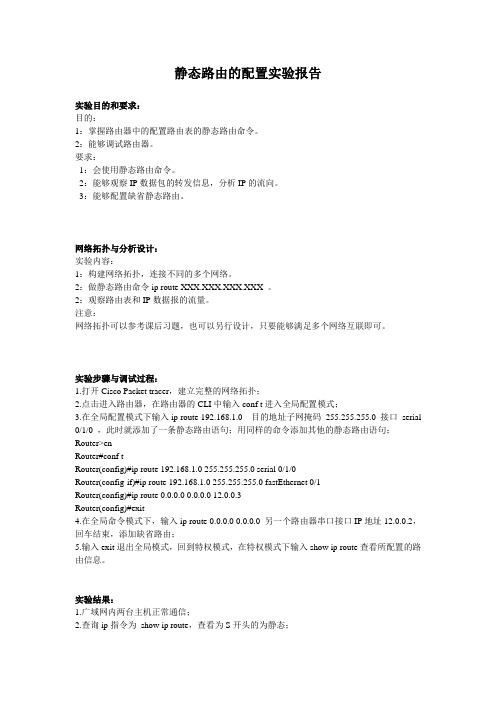
静态路由的配置实验报告实验目的和要求:目的:1:掌握路由器中的配置路由表的静态路由命令。
2:能够调试路由器。
要求:1:会使用静态路由命令。
2:能够观察IP数据包的转发信息,分析IP的流向。
3:能够配置缺省静态路由。
网络拓扑与分析设计:实验内容:1:构建网络拓扑,连接不同的多个网络。
2:做静态路由命令ip route XXX.XXX.XXX.XXX 。
2:观察路由表和IP数据报的流量。
注意:网络拓扑可以参考课后习题,也可以另行设计,只要能够满足多个网络互联即可。
实验步骤与调试过程:1.打开Cisco Packet tracer,建立完整的网络拓扑;2.点击进入路由器,在路由器的CLI中输入conf t进入全局配置模式;3.在全局配置模式下输入ip route 192.168.1.0 目的地址子网掩码255.255.255.0 接口serial 0/1/0 ,此时就添加了一条静态路由语句;用同样的命令添加其他的静态路由语句;Router>enRouter#conf tRouter(config)#ip route 192.168.1.0 255.255.255.0 serial 0/1/0Router(config-if)#ip route 192.168.1.0 255.255.255.0 fastEthernet 0/1Router(config)#ip route 0.0.0.0 0.0.0.0 12.0.0.3Router(config)#exit4.在全局命令模式下,输入ip route 0.0.0.0 0.0.0.0 另一个路由器串口接口IP地址12.0.0.2,回车结束,添加缺省路由;5.输入exit退出全局模式,回到特权模式,在特权模式下输入show ip route查看所配置的路由信息。
实验结果:1.广域网内两台主机正常通信;2.查询ip指令为show ip route,查看为S开头的为静态;3.输入ip route 目的地址目的地址子网掩码串行接口",将此网段的数据包由该路由器的串行接口发送出去;。
静态路由配置实验报告
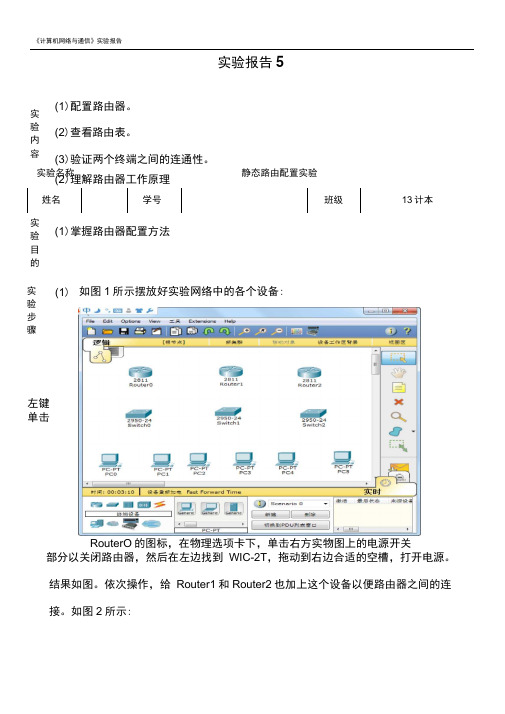
实验报告5实 验 步 骤左键单击RouterO 的图标,在物理选项卡下,单击右方实物图上的电源开关部分以关闭路由器,然后在左边找到 WIC-2T ,拖动到右边合适的空槽,打开电源。
结果如图。
依次操作,给 Router1和Router2也加上这个设备以便路由器之间的连 接。
如图2所示:姓名学号班级13计本静态路由配置实验实验名称 (1)掌握路由器配置方法实 验 目 的(2)理解路由器工作原理实 验 内 容(1)配置路由器。
(2)查看路由表。
(3)验证两个终端之间的连通性。
(1) 如图1所示摆放好实验网络中的各个设备:图3号 Ro iLiterO| E ■厦|费山肝左匸耳尸修岸亡甫经棋疑抉失〒灵證雾協賣丈博・寧-卜期二可姑诧二強空豐启词於嚷昔拧 静工齐*1武"片撮崔庄单“卜fll 割的理吉妬前£»■*?宾得.目眉出应用电括・悵谡宀第阳 ~IE(*T12ekt>D3L 序号rrodum 十杠*品序陵睛同声粥韦応号霍科龙童弄*爭只祐 辻件绕兰]亡认含口审-申nt : and SD_C.(3) 如图3所示,用连线中的直通线把 PC 、交换机、路由器三者连接起来,连 接的时候选的都是FastEthernet 端口。
然后用DCE 串口线把3个路由器之间互相 连接起来,连接的时候选择 Serial 端口PS:注意接口的编号,在后边配置的时候需要对应NM 2FE2W—NM-2W^IM-4A/S \M-^EMM-&ANhM-CoverNN-titfb-iblHW1C-2T [HW£C-fltb ;V^HWIC-SA11 IC-AF-AG-B fWiC- JAM^IC-1FN=TWTC-1T WIG 2AM Cj^IG-2T ~J AIC Cover*物理谏巒图(4) 分配各个设备的信息。
用192.168这个IP段,具体分配如下:①PCO、PC1 到RouterO 的FastethernetO/O口(这种路由器有 2 个fastethernet口,在和Switcher连接时都选择的是0/0这个口)占用192.16830这个网号;②后边的PC2PC3以及PC4PC5分别占用192.16840192.168.5.0这两个网号。
静态路由配置实验报告
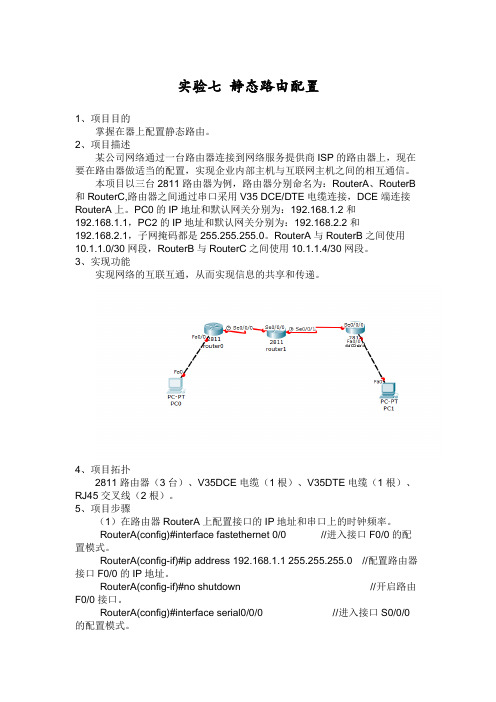
实验七静态路由配置1、项目目的掌握在器上配置静态路由。
2、项目描述某公司网络通过一台路由器连接到网络服务提供商ISP的路由器上,现在要在路由器做适当的配置,实现企业内部主机与互联网主机之间的相互通信。
本项目以三台2811路由器为例,路由器分别命名为:RouterA、RouterB 和RouterC,路由器之间通过串口采用V35 DCE/DTE电缆连接,DCE端连接RouterA上。
PC0的IP地址和默认网关分别为:192.168.1.2和192.168.1.1,PC2的IP地址和默认网关分别为:192.168.2.2和192.168.2.1,子网掩码都是255.255.255.0。
RouterA与RouterB之间使用10.1.1.0/30网段,RouterB与RouterC之间使用10.1.1.4/30网段。
3、实现功能实现网络的互联互通,从而实现信息的共享和传递。
4、项目拓扑2811路由器(3台)、V35DCE电缆(1根)、V35DTE电缆(1根)、RJ45交叉线(2根)。
5、项目步骤(1)在路由器RouterA上配置接口的IP地址和串口上的时钟频率。
RouterA(config)#interface fastethernet 0/0 //进入接口F0/0的配置模式。
RouterA(config-if)#ip address 192.168.1.1 255.255.255.0 //配置路由器接口F0/0的IP地址。
RouterA(config-if)#no shutdown //开启路由F0/0接口。
RouterA(config)#interface serial0/0/0 //进入接口S0/0/0的配置模式。
RouterA(config-if)#ip address 10.1.1.1 255.255.255.252 //配置路由器接口S0/0/0的IP地址。
RouterA(config-if)#clock rate 64000 //配置DCE 时钟频率。
静态路由配置的实验报告

静态路由配置的实验报告
静态路由配置实验报告
摘要:本实验旨在探究静态路由配置对网络通信的影响。
通过实验,我们了解了静态路由配置的基本原理和操作步骤,并通过实际操作验证了其在网络通信中的作用和效果。
引言:在网络通信中,路由器扮演着至关重要的角色,它负责将数据包从源主机传输到目标主机。
静态路由配置是一种简单而有效的路由器配置方式,通过手动设置路由表来指定数据包的传输路径。
本实验将通过配置静态路由来探究其对网络通信的影响。
实验目的:1. 了解静态路由配置的基本原理和操作步骤;2. 验证静态路由配置对网络通信的作用和效果。
实验步骤:1. 搭建实验环境,包括两台路由器和多台主机;2. 配置路由器的静态路由表,指定数据包的传输路径;3. 进行网络通信测试,观察数据包的传输情况。
实验结果:经过实验操作和测试,我们发现静态路由配置可以有效地指定数据包的传输路径,提高网络通信的效率和稳定性。
通过手动设置路由表,我们可以灵活地控制数据包的传输,避免网络拥堵和数据丢失的问题。
结论:静态路由配置是一种简单而有效的路由器配置方式,通过手动设置路由表来指定数据包的传输路径。
本实验通过实际操作验证了静态路由配置对网络通信的作用和效果,为我们深入理解网络通信和路由器配置提供了重要的实践基础。
展望:未来,我们将进一步探究动态路由配置和其他高级路由技术,深入研究
网络通信的原理和方法,为网络技术的发展和应用做出更大的贡献。
通过本次实验,我们对静态路由配置有了更深入的理解,相信在今后的学习和工作中能够更好地运用和实践这一技术。
静态路由配置实验报告

实验报告5
)左键单击Router0的图标,在物理选项卡下,单击右方实物图上的电源开关部分以关闭路由器,然后在左边找到WIC-2T,拖动到右边合适的空槽,打开电源。
结果如图。
依次操作,给Router1和Router2也加上这个设备以便路由器之间
(3)如图3所示,用连线中的直通线把PC、交换机、路由器三者连接起来,连接的时候选的都是FastEthernet端口。
然后用DCE 串口线把3个路由器之间互相连
图3
图4
图6
)接下来就是本实验的重点了,设置静态路由。
①首先设置路由器之前的网络;
④首先左键单击Router0,如图8所示,在<配置>选项卡中的Serial0/3/0
右边中完成对应信息(IP、子网掩码、端口状态、时钟速度):
图8
(9)完成上边的步骤以后,看似路由器之间连通了,其实路由器之间还不能通信。
根据静态路由的相关概念,我们还需要设置路由器的“下一跳”<配置
项卡的左方选择<路由配置>的<静态路由>,然后在右边加入刚才所说的信息,
图10。
静态路由实验实训总结报告

一、实验目的本次静态路由实验实训的主要目的是通过实际操作,加深对静态路由原理的理解,掌握静态路由的配置方法,以及了解静态路由在实际网络中的应用。
通过实验,提高网络设备的配置和管理能力,为今后从事网络工作打下基础。
二、实验内容1. 实验环境:使用三台路由器(R1、R2、R3)和一台交换机,搭建一个简单的网络拓扑结构。
2. 实验步骤:(1)配置路由器接口IP地址:为R1、R2、R3配置相应的接口IP地址,并设置子网掩码。
(2)配置静态路由:在R1上配置到达R2的静态路由,在R2上配置到达R3的静态路由,在R3上配置到达R1的静态路由。
(3)测试网络连通性:使用ping命令测试不同路由器之间的连通性。
(4)修改静态路由:修改R1上的静态路由,测试网络连通性是否受到影响。
(5)删除静态路由:删除R2上的静态路由,测试网络连通性是否受到影响。
三、实验过程及结果1. 配置路由器接口IP地址:按照实验要求,为三台路由器的接口配置了相应的IP地址和子网掩码。
2. 配置静态路由:在R1上配置到达R2的静态路由,命令如下:R1> ip route 192.168.2.0 255.255.255.0 192.168.1.2在R2上配置到达R3的静态路由,命令如下:R2> ip route 192.168.3.0 255.255.255.0 192.168.2.2在R3上配置到达R1的静态路由,命令如下:R3> ip route 192.168.1.0 255.255.255.0 192.168.3.23. 测试网络连通性:使用ping命令测试不同路由器之间的连通性,结果如下:R1> ping 192.168.2.2Pinging 192.168.2.2 with 32 bytes of data:Reply from 192.168.2.2: bytes=32 time=1ms TTL=255...R2> ping 192.168.1.2Pinging 192.168.1.2 with 32 bytes of data:Reply from 192.168.1.2: bytes=32 time=1ms TTL=255...R3> ping 192.168.3.2Pinging 192.168.3.2 with 32 bytes of data:Reply from 192.168.3.2: bytes=32 time=1ms TTL=255...4. 修改静态路由:将R1上的静态路由修改为到达R2的下一跳地址为192.168.1.1,命令如下:R1> ip route 192.168.2.0 255.255.255.0 192.168.1.1测试网络连通性,发现连通性受到影响。
eNSP静态路由配置实验报告

eNSP静态路由配置实验姓名:X学号:X班级:X课程名称:静态路由配置实验提交日期:年月日注:仅供参考一、实验名称:静态路由配置二、实验目的:实了解静态路由的原理,掌握静态路由的配置方法三、实验软件:eNSP四、实验任务:1.配置基本静态路由2.配置默认静态路由3.实现静态路由的负载分担4.实现静态路由的路由备份五、实验步骤1.基本静态路由配置⑴构建实验拓扑图,配置主机参数,并启动设备Pc1-IP:10.1.1.2 Gateway:30Pc2-IP:20.1.1.2 Gateway:30R1-GE0/0/0-IP:10.1.1.1 Gateway:24 R1-GE0/0/1-IP:1.1.1.1 Gateway:24 R2-GE0/0/1-IP:1.1.1.2 Gateway:24 R2-GE0/0/0-IP:20.1.1.1 Gateway:30 ⑵静态路由配置R1:<Huawei>system-view[Huawei]interface GigabitEthernet0/0/0[Huawei-GigabitEthernet0/0/0]ip address 10.1.1.1 30[Huawei-GigabitEthernet0/0/0]quit[Huawei]interface GigabitEthernet0/0/1[Huawei-GigabitEthernet0/0/1]ip address 1.1.1.1 24[Huawei-GigabitEthernet0/0/1]quit[Huawei]ip route-static 20.1.1.0 30 1.1.1.2(注:添加静态路由信息) R2:<Huawei>system-view[Huawei]interface GigabitEthernet0/0/1[Huawei-GigabitEthernet0/0/1]ip address 1.1.1.2 24[Huawei-GigabitEthernet0/0/1]quit[Huawei]interface GigabitEthernet0/0/0[Huawei-GigabitEthernet0/0/0]ip address 20.1.1.1 30[Huawei-GigabitEthernet0/0/0]quit[Huawei]ip route-static 10.1.1.0 30 1.1.1.1⑶查看信息①查看接口与IP相关的配置和统计信息或者简要信息配置静态路由前配置静态路由后②查看路由表配置静态路由前配置静态路由前后⑷检测主机间的连接性Pc1 ping Pc2如上可知,通过配置静态路由,可实现不同网段间的联通。
eNSP静态路由配置实验报告
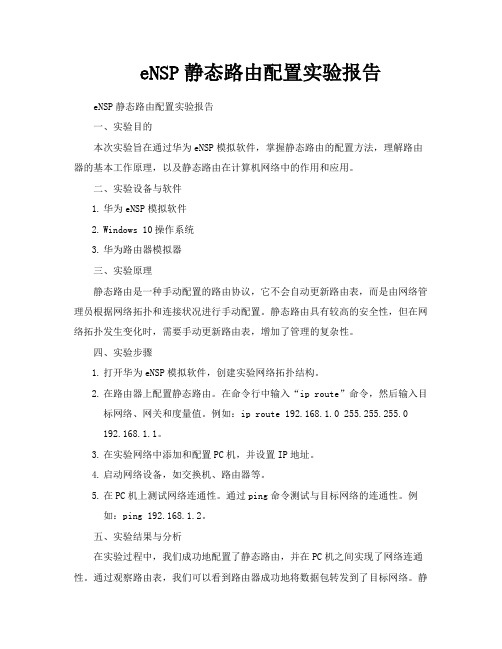
eNSP静态路由配置实验报告eNSP静态路由配置实验报告一、实验目的本次实验旨在通过华为eNSP模拟软件,掌握静态路由的配置方法,理解路由器的基本工作原理,以及静态路由在计算机网络中的作用和应用。
二、实验设备与软件1.华为eNSP模拟软件2.Windows 10操作系统3.华为路由器模拟器三、实验原理静态路由是一种手动配置的路由协议,它不会自动更新路由表,而是由网络管理员根据网络拓扑和连接状况进行手动配置。
静态路由具有较高的安全性,但在网络拓扑发生变化时,需要手动更新路由表,增加了管理的复杂性。
四、实验步骤1.打开华为eNSP模拟软件,创建实验网络拓扑结构。
2.在路由器上配置静态路由。
在命令行中输入“ip route”命令,然后输入目标网络、网关和度量值。
例如:ip route 192.168.1.0 255.255.255.0192.168.1.1。
3.在实验网络中添加和配置PC机,并设置IP地址。
4.启动网络设备,如交换机、路由器等。
5.在PC机上测试网络连通性。
通过ping命令测试与目标网络的连通性。
例如:ping 192.168.1.2。
五、实验结果与分析在实验过程中,我们成功地配置了静态路由,并在PC机之间实现了网络连通性。
通过观察路由表,我们可以看到路由器成功地将数据包转发到了目标网络。
静态路由的配置过程相对简单,适用于小型网络和拓扑结构稳定的网络环境。
然而,如果网络拓扑发生变化,需要手动更新路由表,增加了管理的复杂性。
六、实验总结与建议通过本次实验,我们掌握了静态路由的配置方法,理解了路由器的基本工作原理,以及静态路由在计算机网络中的作用和应用。
在实验过程中,我们需要注意正确配置网关地址和目标网络地址,以确保数据包能够正确地被转发到目标网络。
同时,我们也需要注意网络安全问题,如设置合理的访问控制列表(ACL)和防火墙规则等。
针对本次实验,我们建议在未来的实验中可以尝试不同的网络拓扑结构,以及配置更多的路由协议,以便更好地掌握网络路由的原理和技巧。
实验5静态路由的配置报告

6.查看各路由器路由表的信息
1)查看路由器r1的路由表信息
[r1]display ip routing-table
2)查看路由器r2的路由表信息
[r2]display ip routing-table
[r2-serial0]ip address 192.168.3.2 255.255.255.0
[r2-serial0]shutdown
[r2-serial0]undo shutdown
[r2-serial0]quit
9)配置E1口的IP地址
[r2]interface e1
[r2-Ethernet0]ip address 192.168.2.254 255.255.255.0
7.测试连通性
1)测试PC-B到PC-D的连通性
PING192.168.2.2
3)测试PC-D到PC-B的连通性
PING192.168.1.2
【实验问题】
1.RIP,IGRP,EIGRP三种路由协议有什么不同?各协议分别适用应用在什么网络?
答:不同种类的路由协议。RIP和IGRP之间的主要区别是距离矢量协议;EIGRP主要是连接状态协议。配置RIP动态路由协议是通用的路由协议,而IGRP,EIGRP是CISCO专用的路由协议。
【实验心得和体会】
学会了路由器的基本配置,掌握了动态路由表的配置,从错误中体会到成功的喜悦,从实验中体会到知识的无穷,从实践中学到了知识。
指导教师评语及成绩:
评语:
成绩:指导教师签名:
批阅日期:
[r1-serial0]ip address 192.168.3.1 255.255.255.0
实验报告()静态路由配置
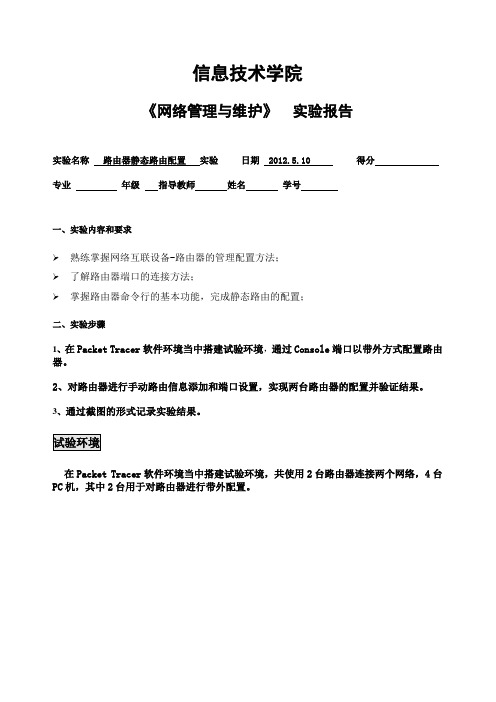
信息技术学院《网络管理与维护》实验报告实验名称路由器静态路由配置实验日期 2012.5.10 得分专业年级指导教师姓名学号一、实验内容和要求熟练掌握网络互联设备-路由器的管理配置方法;了解路由器端口的连接方法;掌握路由器命令行的基本功能,完成静态路由的配置;二、实验步骤1、在Packet Tracer软件环境当中搭建试验环境,通过Console端口以带外方式配置路由器。
2、对路由器进行手动路由信息添加和端口设置,实现两台路由器的配置并验证结果。
3、通过截图的形式记录实验结果。
试验环境在Packet Tracer软件环境当中搭建试验环境,共使用2台路由器连接两个网络,4台PC机,其中2台用于对路由器进行带外配置。
通过Console端口以带外方式配置路由器(配置要求按照教材P113页要求进行)。
注意:请将路由器名称及标示更改为:R1234(学号后4位)-1和R1234-2进行配置之前请使用命令查看路由器的路由信息截图:(截取命令行显示内容)R1234-1:问题:在路由信息当中 C-connected的含义:直接网络、S-static的含义:静态路由通过Console端口以带外方式配置路由器,配置路由器的同步串行接口和以太网接口。
设置静态路由信息。
截图:(截取命令行显示内容)R1234-1:快速以太网接口同步串行接口R1234-2:快速以太网接口同步串行接口配置完成之后请使用命令查看路由器的路由信息截图:(截取命令行显示内容)R1234-1:R1234-2:验证配置是否生效。
用PC1通过ping命令测试和R1234-1的连通情况。
截图:(截取命令窗口显示内容)用PC1通过ping命令测试和R1234-2的连通情况。
截图:(截取命令窗口显示内容)用PC2 通过ping命令测试和PC1的连通情况。
截图:(截取命令窗口显示内容)问题:静态路由使用的优点是什么,适用于什么样的网络环境?答:使用静态路由的好处是网络安全保密性高。
(完整word版)eNSP静态路由配置实验报告

eNSP静态路由配置实验姓名:X学号:X班级:X课程名称:静态路由配置实验提交日期: 年月日注:仅供参考一、实验名称:静态路由配置二、实验目的:实了解静态路由的原理,掌握静态路由的配置方法三、实验软件:eNSP四、实验任务:1。
配置基本静态路由2.配置默认静态路由3.实现静态路由的负载分担4。
实现静态路由的路由备份五、实验步骤1.基本静态路由配置⑴构建实验拓扑图,配置主机参数,并启动设备Pc1-IP:10。
1.1.2 Gateway:30Pc2-IP:20.1.1.2 Gateway:30R1-GE0/0/0—IP:10.1。
1.1 Gateway:24R1-GE0/0/1—IP:1。
1。
1。
1 Gateway:24 R2—GE0/0/1—IP:1.1.1。
2 Gateway:24 R2—GE0/0/0-IP:20。
1。
1。
1 Gateway:30⑵静态路由配置R1:<Huawei>system—view[Huawei]interface GigabitEthernet0/0/0[Huawei—GigabitEthernet0/0/0]ip address 10.1。
1.1 30[Huawei-GigabitEthernet0/0/0]quit[Huawei]interface GigabitEthernet0/0/1[Huawei—GigabitEthernet0/0/1]ip address 1.1.1.1 24[Huawei—GigabitEthernet0/0/1]quit[Huawei]ip route-static 20。
1。
1。
0 30 1.1.1.2(注:添加静态路由信息)R2:〈Huawei>system—view[Huawei]interface GigabitEthernet0/0/1[Huawei—GigabitEthernet0/0/1]ip address 1.1.1。
静态路由配置实验报告

(1)如图1所示摆放好实验网络中的各个设备:实验步骤(2)左键单击RouterO的图标,在物理选项卡下,单击右方实物图上的电源开关部分以关闭路由器,然后在左边找到WIC-2T,拖动到右边合适的空槽,打开电源。
结果如图。
依次操作,给Routerl和Router2也加上这个设备以便路由器之间的连接。
如图2所示:Routed堺理| FlNM-2WNM-4A/SNM-OAMhM- CoverNN・Er三讥・:匕」HWIC-2THWIC-3AH^:C-AP-AG~BXV1C- 1AM^IC-1 FNFT\MC ITWlC-iAMVilC Cover主匸屋#疥四u甫空懊疑植嘤了灵壬寥協辽丈特.芳m 可肚建竺肢壬H^SJ爭NF •工非twt.界u世苗单牛at割打吃言握严勿皿号奠仔.■里用但ftMT«n :商12日比bosh噴吕rrodum古桂*事涉宙君可汗严可乂吁迂诗箱* #A* < -r:-;7.- >.-!!7-b -E'. nc ard -L:_U.(3)如图3所示,用连线中的直通线把PC交换机、路由器三者连接起来,连接的时候选的都是FastEthernet端口。
然后用DCE串口线把3个路由器之间互相连接起来,连接的时候选择Serial端口。
PS:注意接口的编号,在后边配置的时候需要对应。
(5)分配后先设置 RouterO 的FastEthernetO/O 口的信息。
① 左键单击它的图标,在弹出的选项卡中选择 <配置〉选项卡,在左边的 <接口配置 >下单击 FastEthernet0/0 ; ② “连通”了。
如下图4:图3(4)分配各个设备的信息。
用192.168这个IP 段,具体分配如下:回辛杀龙主 FLIP空撲配妊口图5图4毛 RouterO1=1芒炉亍全阿配握*3N 弟箱去FastEthe rnetOVO FastEthernetQ/1 IP 地址子岡掩码 T x Ring LimitIOS 击牛)。
静态路由配置实验报告

一、实验预习之杨若古兰创作1、实验目标:★了解静态路由★把握静态路由配置2、实验道理:静态路由须要手工配置,信息可以通过路由表路径传输.3、实验设备及材料:★2台华为Quidway AR 2811路由器★1台PC(已安装Iris或收集仿真软件)★公用配置电缆2根,网线5根4、实验流程或安装示意图:二、实验内容1、方法步调及景象:第一步:首先确认实验设备准确连接;第二步:配置好PCA和PCB的IP地址;第三步:通过CONSOLE口连接上Quidway AR2811路由器Rt1;第四步:在Rt1配置接口,命令清单如下:<Quidway>sys[Quidway]sysname Rt1[Rt1]int e0/0[Rt1-Ethernet0/0]ip addr .1 24[Rt1-Ethernet0/0]int e0/1[Rt1-Ethernet0/1]ip addr .1 24第五步:检查路由器Rt1的路由表,命令清单及结果如下:[Rt1]display ip routing-tableRouting Table: public netDestination/Mask Protocol Pre Cost Nexthop Interface.0/24 DIRECT 0 0 .1 Ethernet0/011.0/24 DIRECT 0 0 11.1 Ethernet0/1.1/32 DIRECT 0 0 127.0.0.1 InLoopBack011.1/32 DIRECT 0 0 127.0.0.1 InLoopBack0第六步:通过CONSOLE口连接上Quidway AR2811路由器Rt2;第七步:在Rt2配置接口,命令清单如下:<Quidway>sys[Quidway]sysname Rt2[Rt2]int e0/0[Rt2-Ethernet0/0]ip addr .2 24[Rt2-Ethernet0/0]int e0/1[Rt2-Ethernet0/1]ip addr .1 24第八步:检查路由器Rt2的路由表,命令清单及结果如下:[Rt2]display ip routing-tableRouting Table: public netDestination/Mask Protocol Pre Cost Nexthop Interface.0/24 DIRECT 0 0 .2 Ethernet0/012.0/24 DIRECT 0 0 11.2 Ethernet0/1.2/32 DIRECT 0 0 127.0.0.1 InLoopBack012.2/32 DIRECT 0 0 127.0.0.1 InLoopBack0第九步:在PCA上ping路由器Rt2的E0/0端口(.2)及PCB (12.0.0.2),将结果记录;○1第十步:在路由器Rt1上配置静态路由,添加一条到.0/24的路由,命令清单及结果如下:[Rt1] ip route-static 12.0.0.0 255.255.255.0 10.0.0.2[Rt1]display ip routing-tableRouting Table: public netDestination/Mask Protocol Pre Cost Nexthop Interface.0/24 DIRECT 0 0 .1 Ethernet0/011.0/24 DIRECT 0 0 11.1 Ethernet0/1.1/32 DIRECT 0 0 127.0.0.1 InLoopBack011.1/32 DIRECT 0 0 127.0.0.1 InLoopBack012.0.0.0/24 STATIC 60 0 .2 Ethernet0/0第十一步:再次在PCA上ping路由器Rt2的E0/0端口(.2)及PCB(.2),将结果记录;○2第十二步:在路由器Rt2上配置静态路由,添加一条到.0/24的路由,命令清单及结果如下:[Rt2] ip route-static 11.0.0.0 255.255.255.0 10.0.0.1[Rt2]display ip routing-tableRouting Table: public netDestination/Mask Protocol Pre Cost Nexthop Interface.0/24 DIRECT 0 0 .2 Ethernet0/012.0/24 DIRECT 0 0 11.2 Ethernet0/1.2/32 DIRECT 0 0 127.0.0.1 InLoopBack012.2/32 DIRECT 0 0 127.0.0.1 InLoopBack011.0.0.0/24 STATIC 60 0 .1 Ethernet0/0第十三步:再次在PCA上ping路由器Rt2的E0/0端口(.2)及PCB(.2),将结果记录;○3第十四步:删除第十步在路由器Rt1上配置的静态路由,恢复缺省路由,命令清单如下:[Rt1]undo ip route-static 12.0.0.0 255.255.255.0 10.0.0.2[Rt1] ip route-static 0.0.0.0 0.0.0.0 10.0.0.2第十五步:记录此时的Rt1和Rt2的路由表;第十六步:再次在PCA上ping路由器Rt2的E0/0端口(.2)及PCB(.2),将结果记录;○4第十七步:综合上面的记录,填写下表:2、对实验景象、数据及观察结果的分析与讨论:(1)比较四次记录结果和路由表的变更,分析其缘由.答:第一次:PCA与RT2、PCB均不在同一网段,且RT1、RT2路由表均没有添加静态路由路径,ping欠亨;第二次:PCA与RT2、PCB均不在同一网段,且RT2路由表没有添加静态路由路径,只要RT1路由表添加了静态路由路径,ping欠亨;第三次:PCA与RT2、PCB均不在同一网段,但RT1、RT2路由表均有添加静态路由路径,能ping通;第四次:恢复默认路由,能ping通.(2)如果第十四步删除的是Rt2的静态路由并恢复缺省路由,那么,第十五、第十六步的结果回如何?答:ping的结果不变.三、实验小结:通过本实验,我们对静态路由有了必定的了解,也基本把握了静态路由的配置方法,熟悉了使用ping命令查询路由信息的方法,对各个收集的互联也有一个跟深刻的理解.四、次要参考文献:《计算机收集与因特网》。
静态路由配置实习报告

静态路由配置实习报告一、实习目的通过本次静态路由配置实习,使学生掌握静态路由的原理、配置方法及测试手段,培养学生的实际操作能力,加深对计算机网络理论知识的理解。
二、实习内容1. 掌握静态路由的概念及其在网络中的作用。
2. 学会静态路由的配置方法,包括指定接口和指定下一跳IP地址。
3. 学会使用PING命令测试静态路由的连通性。
4. 掌握默认路由的概念及其配置方法。
5. 学会在简单网络中部署静态路由时的故障排除方法。
三、实习环境1. 实习工具:华为eNSP软件。
2. 实习设备:三台路由器(R1、R2、R3),三台PC。
3. 网络拓扑:PC1和PC2连接在R1的Fa0/0接口,PC3连接在R2的Fa0/0接口,R1和R2通过Fa0/1接口连接,R2和R3通过Fa0/1接口连接。
四、实习步骤1. 配置路由器接口IP地址:R1的Fa0/0接口配置为192.168.1.1/24,Fa0/1接口配置为192.168.2.1/24;R2的Fa0/0接口配置为192.168.1.2/24,Fa0/1接口配置为192.168.2.2/24;R3的Fa0/0接口配置为192.168.3.1/24。
2. 配置静态路由:(1) 在R1上配置去往R2所在网段的静态路由:`[R1] ip route-static 192.168.2.0 24 192.168.1.2`(2) 在R2上配置去往R1和R3所在网段的静态路由:`[R2] ip route-static 192.168.1.0 24 192.168.2.1` `[R2] ip route-static 192.168.3.0 24 192.168.2.1` (3) 在R3上配置去往R2所在网段的静态路由:`[R3] ip route-static 192.168.2.0 24 192.168.3.2` 3. 测试静态路由连通性:(1) 在PC1上PING PC2:`[PC1] ping 192.168.1.2`(2) 在PC1上PING PC3:`[PC1] ping 192.168.3.1`(3) 在PC2上PING PC3:`[PC2] ping 192.168.3.1`4. 配置默认路由:(1) 在R1上配置默认路由:`[R1] ip route-static 0.0.0.0 0 192.168.2.2`(2) 在R2上配置默认路由:`[R2] ip route-static 0.0.0.0 0 192.168.1.2`(3) 在R3上配置默认路由:`[R3] ip route-static 0.0.0.0 0 192.168.1.2`5. 测试默认路由连通性:(1) 在PC1上PING PC3:`[PC1] ping 192.168.3.1`(2) 在PC2上PING PC3:`[PC2] ping 192.168.3.1`6. 故障排除:(1) 若PING不通,检查。
- 1、下载文档前请自行甄别文档内容的完整性,平台不提供额外的编辑、内容补充、找答案等附加服务。
- 2、"仅部分预览"的文档,不可在线预览部分如存在完整性等问题,可反馈申请退款(可完整预览的文档不适用该条件!)。
- 3、如文档侵犯您的权益,请联系客服反馈,我们会尽快为您处理(人工客服工作时间:9:00-18:30)。
eNSP静态路由配置实验
姓名:X
学号:X
班级:X
课程名称:静态路由配置实验
提交日期:年月日
注:仅供参考
一、实验名称:静态路由配置
二、实验目的:实了解静态路由的原理,掌握静态路由的配置方法
三、实验软件:eNSP
四、实验任务:
1.配置基本静态路由
2.配置默认静态路由
3.实现静态路由的负载分担
4.实现静态路由的路由备份
五、实验步骤
1.基本静态路由配置
⑴构建实验拓扑图,配置主机参数,并启动设备
Pc1-IP:2Gateway:30
Pc2-IP:22Gateway:30
R1-Gateway:24
R1-GE0/0/1Gateway:24
R2-GE0/0/1-Gateway:24
R2-GE0/0/0-Gateway:30
⑵静态路由配置
R1:
<Huawei>system-view
[Huawei]interfaceGigabitEthernet0/0/0
[Huawei-GigabitEthernet0/0/0]ipaddress30
[Huawei-GigabitEthernet0/0/0]quit
[Huawei]interfaceGigabitEthernet0/0/1
[Huawei-GigabitEthernet0/0/1]ipaddress24
[Huawei-GigabitEthernet0/0/1]quit
[Huawei]iproute-static30(注:添加静态路由信息)
R2:
<Huawei>system-view
[Huawei]interfaceGigabitEthernet0/0/1
[Huawei-GigabitEthernet0/0/1]ipaddress24
[Huawei-GigabitEthernet0/0/1]quit
[Huawei]interfaceGigabitEthernet0/0/0
[Huawei-GigabitEthernet0/0/0]ipaddress30
[Huawei-GigabitEthernet0/0/0]quit
[Huawei]iproute-static30
⑶查看信息
①查看接口与IP相关的配置和统计信息或者简要信息
配置静态路由前
配置静态路由后
②查看路由表
配置静态路由前
配置静态路由前后
⑷检测主机间的连接性
Pc1pingPc2
如上可知,通过配置静态路由,可实现不同网段间的联通。
2.默认静态路由配置
⑴构建实验拓扑图,配置主机参数,并启动设备
注:如在前一基本静态路由配置实验的基础上进行,仅需撤销原先静态路由信息即可。
⑵配置默认静态路由
<Huawei>system-view
[Huawei]undoiproute-static30撤销原先静态路由信息)
[Huawei]iproute-static0(配置默认路由信息)
<Huawei>system-view
[Huawei]undoiproute-static1301(撤销原先静态路由信息)
[Huawei]iproute-static01(配置默认路由信息)
⑶查看路由表
⑷检测主机间的连接性
Pc1pingPc2
如上可知,通关默认静态路由配置,可在仅有一个出口的静态路由中实现配置的简化。
3.静态路由负载分担(等价路由)
⑴在基本静态路由拓扑上,增加两条负载线路,实现路由的负载分担
新增负载线路端口配置:
R1-GE0/0/2-Gateway:24
R2-GE0/0/2-Gateway:24
R1-GE0/0/3-Gateway:24
R2-GE0/0/3-Gateway:24
⑵配置新增静态路由
R1:
<Huawei>system-view
[Huawei]interfaceGigabitEthernet0/0/2
[Huawei-GigabitEthernet0/0/2]ipaddress24
[Huawei]quit
[Huawei]interfaceGigabitEthernet0/0/3
[Huawei-GigabitEthernet0/0/3]ipaddress24
[Huawei-GigabitEthernet0/0/3]quit
[Huawei]iproute-static30
[Huawei]iproute-static30
R2:
<Huawei>system-view
[Huawei]interfaceGigabitEthernet0/0/2
[Huawei-GigabitEthernet0/0/2]ipaddress24
[Huawei-GigabitEthernet0/0/2]quit
[Huawei]interfaceGigabitEthernet0/0/3
[Huawei-GigabitEthernet0/0/3]ipaddress24
[Huawei]iproute-static30.
[Huawei]iproute-static30
⑶查看信息
①查看接口与IP相关的配置和统计信息或者简要信息
②查看路由表
⑷检测主机间的连接性
Pc1pingPc2
4.静态路由的路由备份
⑴在静态路由负载分担拓扑的基础上进行配置
⑵①关闭任一路由器的任意两个端口
<Huawei>system-view
[Huawei]interfaceGigabitEthernet0/0/1
[Huawei-GigabitEthernet0/0/1]shutdown
[Huawei-GigabitEthernet0/0/1]quit
[Huawei]interfaceGigabitEthernet0/0/2
[Huawei-GigabitEthernet0/0/2]shutdown
[Huawei-GigabitEthernet0/0/2]quit
②查看接口与IP相关的配置和统计信息或者简要信息
⑶①静态路由的路由备份
<Huawei>system-view
[Huawei]iproute-staticpreference70
②查看路由表
⑷检测主机间的连接性
Pc1pingPc2
如上可知,通关配置,静态路由的路由备份,可在端口故障时,保持设备的联通。
报告人:
报告时间:。
